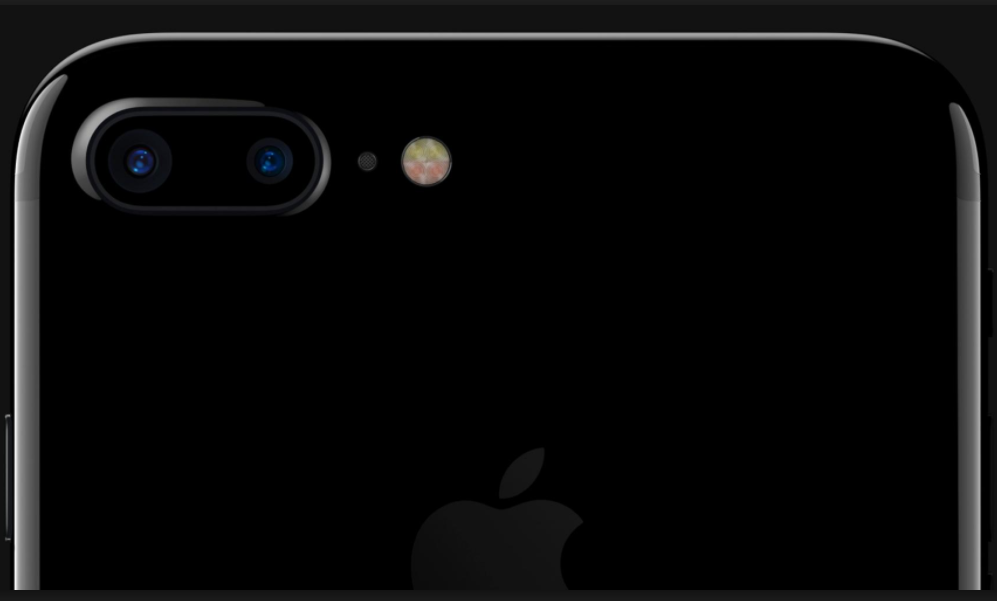Taschenlampe iPhone funktioniert nicht und was tun
Nachdem Sie Ihr iPhone auf iOS 14/13 aktualisiert haben, funktioniert iPhone-Taschenlampe oder iPhone LED Blitz leider nicht? Jetzt können Sie dieser Anleitung folgen, um „Taschenlampe iPhone funktioniert nicht“ schnell & einfach zu beheben.
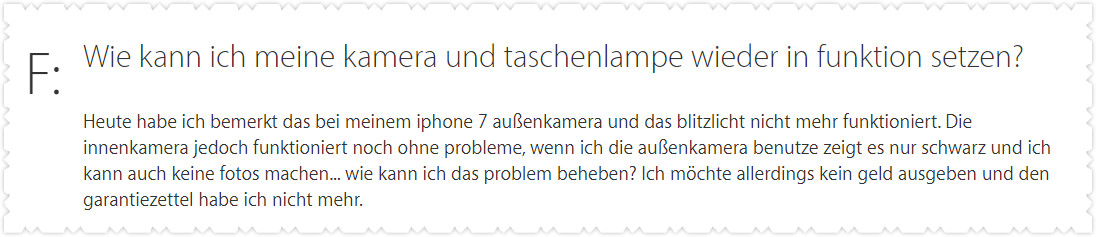
Taschenlampe iPhone funktioniert nicht
Als iPhone Nutzer brauchen Sie manchmal die iPhone-Taschenlampe, wenn Sie Fotos mit iPhone machen, oder benutzen Sie es, um den Weg nachts zu beleuchten. Manchmal können Sie aber Probleme mit iPhone-Taschenlampe haben, wenn es plötzlich nicht funktioniert. Sie sind nicht die Einzige, die dieses Problem trifft, andere Nutzer sagen auch, dass die Taschenlampe in der Zentrale ausgegraut ist, der Blitz bei der Aufnahme von Fotos nicht funktioniert oder der LED-Blitz nicht funktioniert. Jetzt zeigen wir Ihnen die Lösungen, um dieses Problem zu lösen.
Tipp 1: iPhone-Taschenlampe geht nicht – Kamera App neu starten
Schritt 1: Schalten Sie die Kamera-App aus.
Schritt 2: Tippen Sie zweimal auf die Home-Taste und wischen Sie nach oben, um die Kamera-App zu schließen.
Schritt 3: Öffnen Sie Kamera-App wieder und überprüfen Sie es.
Tipp 2: Taschenlampe iPhone funktioniert nicht – Einstellungen zurücksetzen
Wenn iPhone-Taschenlampe nicht funktioniert, können Sie alle Einstellungen zurücksetzen.
Schritt 1: Gehen Sie zu Einstellungen auf dem iPhone.
Schritt 2: Klicken Sie auf „Allgemein“.
Schritt 3: Wählen Sie dann „Zurücksetzen“.
Schritt 4: Tippen Sie auf „Alle Einstellungen zurücksetzen“. Es löscht keine Daten auf Ihrem iPhone und setzt das iPhone nur auf die Standardeinstellungen zurück.
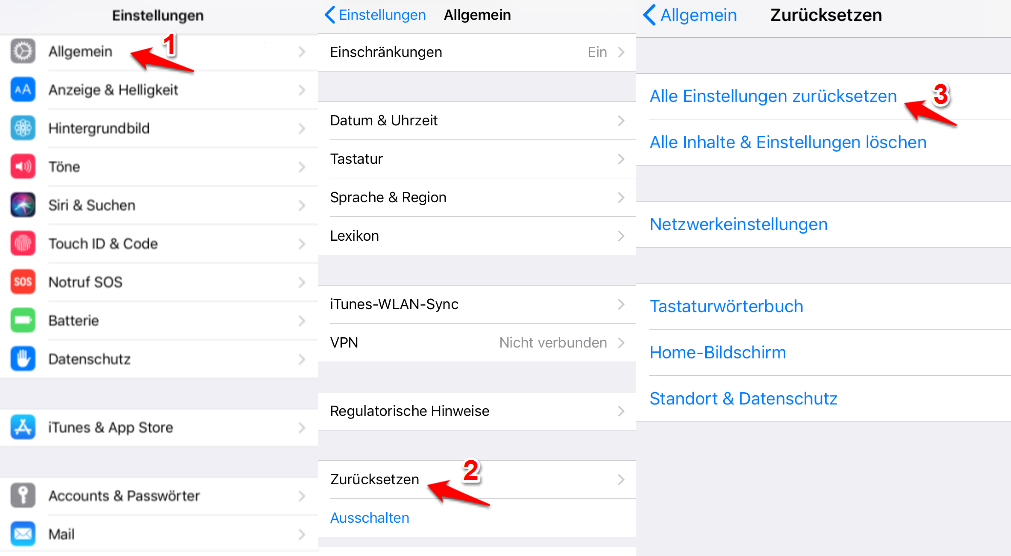
Taschenlampe iPhone funktioniert nicht – Einstellungen zurücksetzen
Tipp 3: Taschenlampe iPhone funktioniert nicht – iPhone aktualisieren
Aktualisieren Sie Ihr iPhone auf die neueste iOS-Version. Die neue Version könnte einige Fehler fixieren, und dann kann iPhone-Taschenlampe wieder richtig funktionieren.
Tipp 4: Taschenlampe iPhone funktioniert nicht – iPhone wiederherstellen
Bevor Sie mit dieser Methode versuchen, sollen Sie zuerst Ihre iPhone Daten sichern.
Wenn alle oben genannten Methoden Ihnen nicht helfen können, das iOS 11/12 Taschenlampe zu beheben, können Sie Ihr iPhone wiederherstellen.
Schritt 1: Aktualisieren Sie iTunes auf die neueste Version auf Ihrem Computer.
Schritt 2: Schließen Sie Ihr iPhone an den Computer an.
Schritt 3: Klicken Sie auf iPhone wiederherstellen. Es löscht alle Inhalte des iPhones. Denken Sie also daran, das Gerät zuerst zu sichern.
iPhone LED Blitzlicht reparieren – So geht’s
Sperren Sie Ihr iPhone. Der LED-Blitz funktioniert nur, wenn Ihr iPhone gesperrt ist.
Lösung 1: Überprüfen Sie zuerst Ihre Einstellungen. Stellen Sie sicher, dass Sie den LED-Blitz für Alter eingeschaltet haben. Einstellungen > Allgemein > Bedienungshilfen, die geprüft werden sollen.
Lösung 2: Deaktivieren Sie die Option „Nicht stören“. Der LED-Blitzlicht funktioniert nicht, wenn Sie „Nicht stören“ aktivieren. Rufen Sie die App „Einstellungen“ auf oder öffnen Sie das Kontrollzentrum, um eine Überprüfung durchzuführen.
Lösung 3: Schließen Sie die Kamera-App. Tippen Sie zweimal auf die Home-Taste, suchen Sie die Kamera-App und wischen Sie nach oben, um sie zu schließen. Starten Sie Ihr iPhone neu.
Lösung 4: Schalten Sie den Stromsparmodus aus. Gehen Sie zu Einstellungen > Klicken Sie auf „Batterie“, um eine Überprüfung zu erhalten. Wenn es eingeschaltet ist, funktioniert die Blitz-LED möglicherweise nicht richtig.
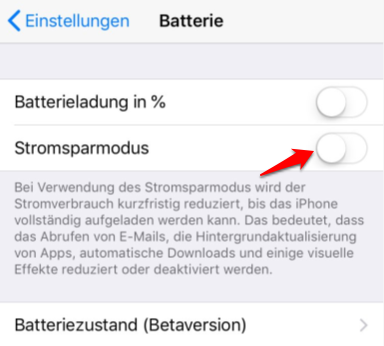
iPhone LED Blitz funktioniert – So fixieren
Fazit
Das ist alles, um „Taschenlampe iPhone funktioniert nicht“ und „iPhone LED Blitz funktioniert nicht“ zu fixieren. Wenn Sie auch andere iOS-Probleme kennen, können Sie in eine Anleitung nach den Lösungen suchen: Die häufigsten iOS-Update Probleme und Lösungen >

PhoneRescue für iOS – iOS-Datenwiederherstellungs
PhoneRescue basiert auf einer einfach zu bedienenden Technologie, die Datenkatastrophen von vornherein verhindert. Ob es sich um Fotos, Nachrichten, Kontakte oder wichtige Dateien handelt, PhoneRescue kann diese von Ihrem iOS-Gerät, iCloud oder iTunes-Backups wiederherstellen. Einfach, effizient und sicher.
Gratis Herunterladen * 100% Sauber & Sicher
Weitere Fragen über Produkt? Kontaktieren Sie bitte userem Support Team, um Lösungen schnell zu bekommen >